Come salvare i percorsi su Google Maps
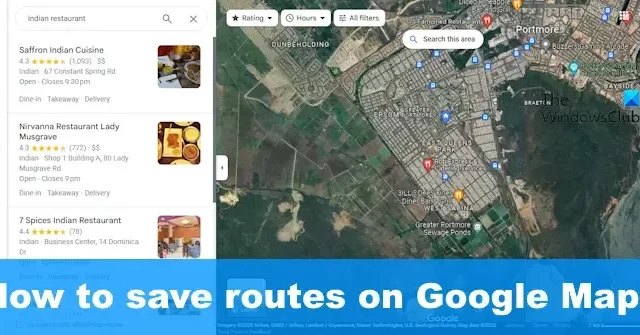
Le persone che viaggiano spesso, sia in giro per il mondo che all’interno del proprio paese, dovrebbero utilizzare Google Maps in più di un modo. Ad esempio, è una buona idea imparare come salvare un percorso su Google Maps per un utilizzo futuro.
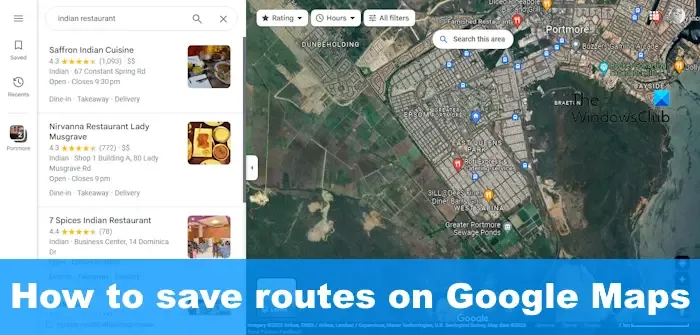
Il salvataggio dei percorsi su Google Maps consente all’utente di ottenere rapidamente le indicazioni stradali salvate. Esistono diversi modi per eseguire questa operazione e la buona notizia è che gli utenti possono eseguire questa attività su dispositivi Windows, Android e iOS.
Come salvare i percorsi su Google Maps su PC Windows

Spieghiamo come salvare i percorsi su Google Maps tramite un computer Windows.
- Apri il tuo browser web preferito, quindi vai al sito web ufficiale di Google Maps .
- Da lì, fai clic all’interno della casella di ricerca situata nell’angolo in alto a sinistra.
- Digita la tua destinazione preferita, quindi premi il tasto Invio .
- Per aggiungere il punto di partenza, fai clic sul pulsante Indicazioni .
- Quando vedi la tua destinazione sulla mappa, vai avanti e fai clic su di essa per aggiungerla automaticamente a Maps.
- Scegli il tuo metodo di trasporto, che si tratti di camminare, guidare o andare in bicicletta .
- Guarda a sinistra e seleziona il percorso richiesto.
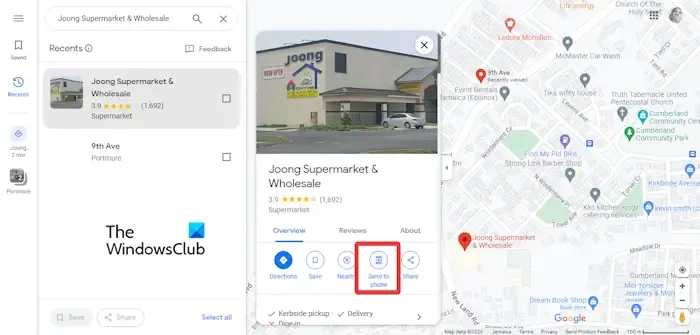

Puoi invece fare clic sul pulsante Invia a per ricevere il tuo percorso sul tuo smartphone o e-mail.

Salva il percorso di Google Maps su Windows per viaggi più lunghi
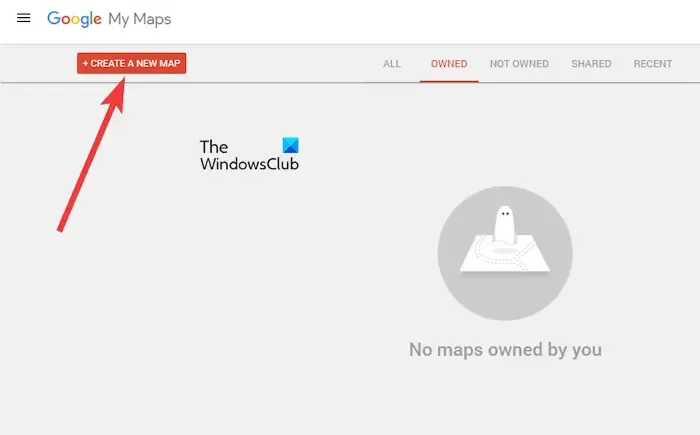
Se stai facendo un lungo viaggio in cui dovrai fare diverse deviazioni, ti consigliamo di utilizzare la funzione Le mie mappe.
- Dal tuo browser web preferito, vai su Google My Maps .
- Fai clic sul pulsante Crea una nuova mappa o sull’icona + .
- Digita un nome per questa mappa.
- Successivamente, fai clic sull’icona Aggiungi indicazioni che si trova sotto la casella di ricerca.
- Da qui, aggiungi le prime due destinazioni al percorso nella sezione sinistra del display.
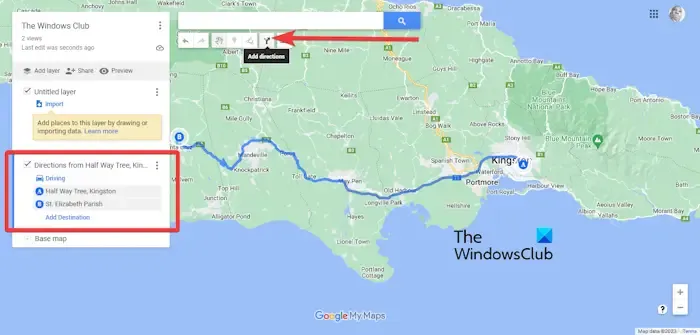
Aggiungi destinazione![]()
Una volta terminato, apri l’applicazione Google Maps e scegli Salvato .
Successivamente, tocca o fai clic su Mappe, quindi seleziona la mappa che hai creato di recente.
Salva il percorso di Google Maps su Android e iOS
Quando si tratta di salvare un percorso su Google Maps sia per Android che per iOS, segui questi passaggi:
- Apri l’app Google Maps sul tuo dispositivo mobile.
- Guarda nell’angolo in basso a destra e tocca il pulsante Indicazioni .
- Successivamente, devi toccare i campi Posizione di partenza e Destinazione situati nella parte superiore dello schermo.
- Aggiungi le informazioni rilevanti nei campi.
- Tieni presente che puoi segnare solo percorsi in auto, quindi non è possibile segnare ciclismo, camminata e rideshare.
- Una volta terminato, Google Maps garantirà che il percorso venga creato per te.
- Infine, tocca il pulsante Aggiungi nella parte inferiore del display per salvare il percorso.
Se desideri trovare i percorsi salvati, tocca la scheda Vai nella parte inferiore del display.
Cos’è il pianificatore di percorso di Google Maps?
Google Maps ha una funzionalità nota come Route Planner e l’idea è di creare indicazioni stradali verso più di una posizione. L’utente ha la possibilità di creare una mappa e indicazioni stradali per più posizioni. Questi percorsi possono essere effettuati per vari motivi, ad esempio bicicletta, guida, trasporto pubblico e camminata.
Come posso ottenere i dati del percorso da Google Maps?
Vai al menu di Google Maps e fai clic sull’opzione Condividi o incorpora mappa. Dalla casella Condividi, premi Copia collegamento, quindi incollalo nel tuo servizio di mappatura di terze parti nel tentativo di esportarlo in un nuovo formato.



Lascia un commento